La vista previa de Windows 11 Build 22518 ha comenzado a estar disponible para los participantes del Programa Windows Insider, un canal de desarrollo de Microsoft. Esta actualización vio la implementación de nuevas funciones y varias mejoras en puntos clave del sistema operativo, incluido el explorador de archivos, la navegación y mucho más.
Llamada "Windows 11 Insider Preview 22518.1000 (rs_prerelease)", la actualización se puede descargar a través de Windows Update. Es importante tener en cuenta que las nuevas características de esta vista previa no están vinculadas a una versión específica de Windows como 22H2. La razón de esto es la rama de desarrollo activa, llamada "Nickel" y utilizada en el programa Windows Insider, que pone a disposición versiones de prueba del sistema operativo.
El Bloc de notas obtiene el modo oscuro y otras funciones en Windows 11
Comprender los riesgos de participar en el programa Windows Insider
Si no participa en las pruebas de Microsoft a través del programa Windows Insider, tenga en cuenta que si actualiza a las compilaciones más recientes de Windows 11, no podrá cambiar a una versión anterior ni usar compilaciones estables. Solo hay una forma de volver a usar la versión estable de Windows 11, a través de una instalación limpia del sistema operativo a través de la ISO del sistema operativo. En nuestro tutorial te enseñamos a descargar e instalar la ISO de Windows 11 de diferentes formas.
Colección Spotlight en Windows 11 Build 22518
Microsoft ha estado trabajando en el soporte de escritorio de Spotilight. Ahora, después de la actualización de vista previa de Windows 11 Build 22518, puede usar la colección Spotlight para actualizar el arte de su pantalla de bloqueo de vez en cuando con bellas imágenes, además de ver datos divertidos sobre cada una de ellas. Para usarlo, siga los pasos a continuación:
Paso 01: Haga clic derecho en el escritorio y haga clic en "personalizar".
Paso 02: Con la ventana de "personalización" abierta en la aplicación Configuración, simplemente elija "fondo" en el menú "personalizar su fondo".
Bien, ahora el fondo de escritorio de Windows 11 se actualizará automáticamente con nuevas imágenes. Además, al igual que la imagen que aparece en la pantalla de bloqueo, puede pasar el mouse sobre el ícono de Spotlight para obtener más información sobre la imagen.
acceso de voz
Con la nueva actualización de Windows 11, Microsoft trae una nueva experiencia de Voice Access al sistema operativo. Utilizando la tecnología de aprendizaje automático del desarrollador de Windows y el sistema de reconocimiento de voz del dispositivo, Windows 11 Voice Access brinda a los usuarios la capacidad de abrir y cambiar entre aplicaciones, así como navegar por la web y leer correo electrónico a través de comandos de voz.
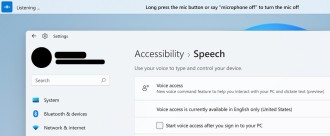
Inicialmente, Microsoft ofrece la novedad solo en inglés. Para que el nuevo Voice Access funcione, debe cambiar el idioma de visualización de Windows a inglés.
Otras mejoras de vista previa de Windows 11 Build 22518:
- Microsoft está lanzando un nuevo emoji personalizado. Estos nuevos emojis se basarán en los tonos de rostro y piel de los miembros de la familia y el usuario podrá personalizarlos. Microsoft también está lanzando emojis para parejas con corazones, besos y personas tomadas de la mano.
- Ahora puede mostrar el reloj y la fecha en la barra de tareas del monitor secundario.
- Microsoft está agregando una nueva opción de altura de candidato extra grande para usuarios de IME.
- Microsoft está realizando algunos cambios para abordar un problema en el que un marco de ventana invisible puede impedir las entradas de búsqueda. En algunos casos, el control flotante de búsquedas recientes de Windows Search puede atascarse en la pantalla.
- El control flotante de las búsquedas de resultados de Windows Search ahora tendrá una información sobre herramientas que describe su propósito.
- Se solucionaron los problemas que provocaban el bloqueo de la Búsqueda de Windows.
Cómo descargar la actualización ahora
Para obtener las mejoras de rendimiento proporcionadas por la nueva actualización de Windows 11, siga estos pasos:
Paso 01: Abra la configuración de Windows.
Paso 02: Seleccione la opción "Actualización de Windows" en la columna de la izquierda.
Paso 03: Seleccione "Buscar actualizaciones".
Paso 04: Cuando localice la actualización, se descargará e instalará automáticamente.
Paso 05: Seleccione "Reiniciar ahora".
Problemas conocidos de actualización de Windows 11 Build 22518
A partir de ahora, Microsoft está al tanto de los siguientes problemas en la compilación 22518:
- Un error puede bloquear el DWM. Cuando esto suceda, su pantalla parpadeará repetidamente.
- El icono de red desaparecerá automáticamente de la barra de tareas. Esto se puede solucionar reiniciando Explorer.exe.
- Es posible que el panel de búsqueda de Windows no se abra. Reinicie el proceso "Explorador de Windows" para que vuelva a funcionar.
- El tablero de widgets puede aparecer en negro o mostrarse con una resolución incorrecta.
Otras mejoras
Esta semana, Microsoft lanzó una actualización en Windows 11 que permite que el Bloc de notas use el modo oscuro, además de otras funciones mejoradas.

























